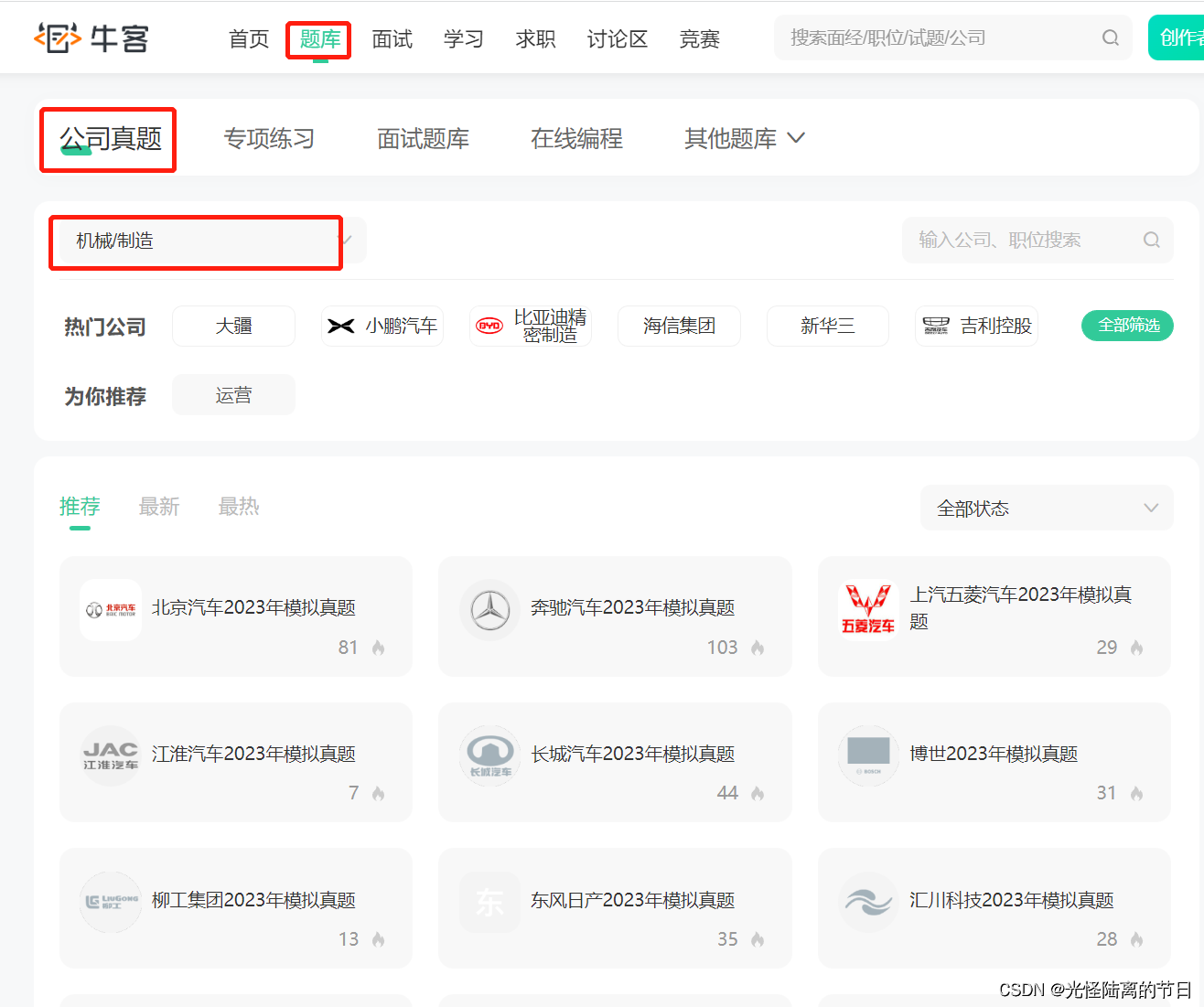wincc7.5下载安装教程(Win10系统) |
您所在的位置:网站首页 › 完整版2000数据库如何安装系统教程 › wincc7.5下载安装教程(Win10系统) |
wincc7.5下载安装教程(Win10系统)
|
步骤一:官网下载及解压 步骤二:配置.NET和windows消息序列 步骤三:正式安装WINCC软件 步骤四:安装SIMATIC NET (驱动程序) 步骤一:官网下载及解压 官方地址下载安装最新版本:(新)SIMATIC WinCC V7.5 SP2软件下载 西门子SIMATIC WinCC官方网站 8G左右下载大概需要3小时 下载后解压,解压后有5个文件: WinCC V7.5(001、002、003)、SIMATIC NET和 additional Content。 WinCC V7.5是基本的安装包 SIMATIC NET 提供了通讯所必须的驱动程序 Additional Content 中提供了SQL SERVER 的管理工具。
其中WinCC V7.5(001、002、003)是一种压缩分卷格式文件,简单的说就是由于fat32文件系统较老,不支持单个文件大于4G所以需要分文件进行压缩,实际使用,只需要将001文件进行解压就可以了(002,003会自动被001的识别) 另外看文件的后缀是7z,所以建议下载7zip进行解压001 Download (7-zip.org)
进入解压的文件中,右键进行装载
装载后,在磁盘下会新增一个驱动盘目录,点击进入选择setup.exe进行安装 点击后会弹出重启电脑提示
重启电脑后,驱动器会自动卸载,所以需要重新选择装载
步骤二:配置.NET和windows消息序列 在控制面板中选择大图标,再找到程序和功能 在程序和功能中 选择启动或关闭Windows功能,点击.net framework3.5和microsoft消息队列
在联网的情况下,下载所需的文件
步骤三:正式安装WINCC软件 再次到装载的驱动器中选择setup.exe 就会显示如下界面
如果没有进行配置.NET和windows消息序列,就会出现如下提示,如果出现这种情况,关闭当前安装,先进行配置,配置完成后再重新点击setup.exe安装 配置正常,会进入如下界面自定义的安装,可以直接选择下一步
自动安装好组件后,按照电脑提示重启,会看到应用程序,以及开始菜单有SQL安装好
如下为安装好的wincc,当然还需要正版授权或者使用加密狗~
步骤四:安装SIMATIC NET (驱动程序) SIMATIC NET 提供了通讯所必须的驱动程序
最后向大家推荐一个PLC和自动化相关技术的学习平台: 牛客网,是一个集笔面试系统、题库、课程教育、社群交流、招聘内推于一体的网站。技术学习可参照以下链接 1、牛客网的学习题库 https://www.nowcoder.com/link/pc_csdncpt_gglldjr_plc 机械相关的题目在“专项”里,链接只能跳转到专项首页,需要手动选择一下。 机械相关的题目在“专项”里,链接只能跳转到专项首页,需要手动选择一下 |
【本文地址】
今日新闻 |
推荐新闻 |
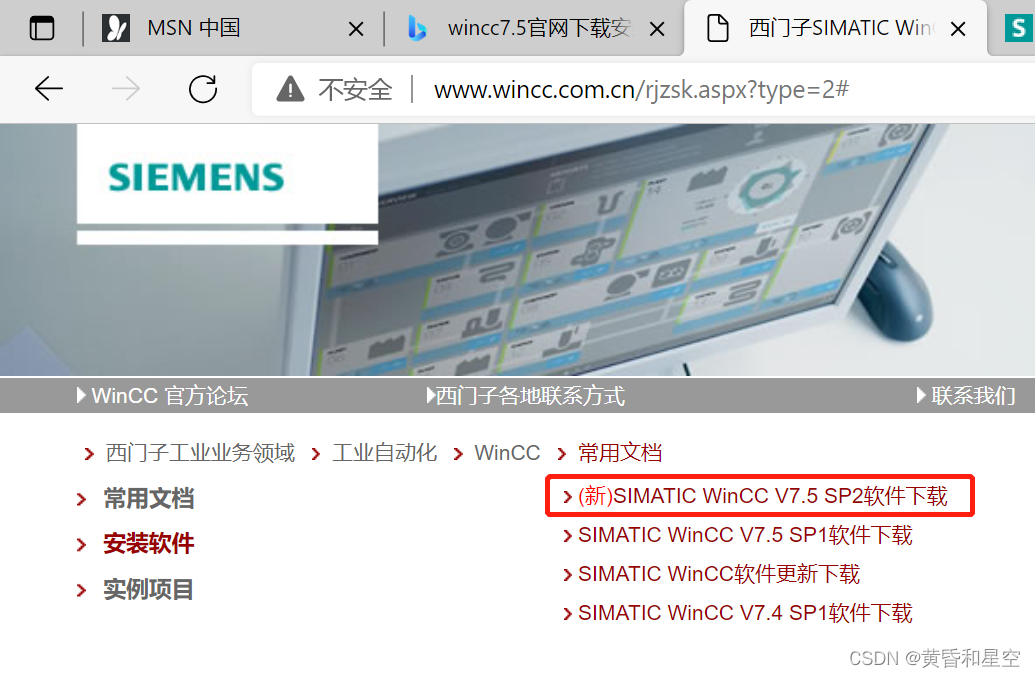
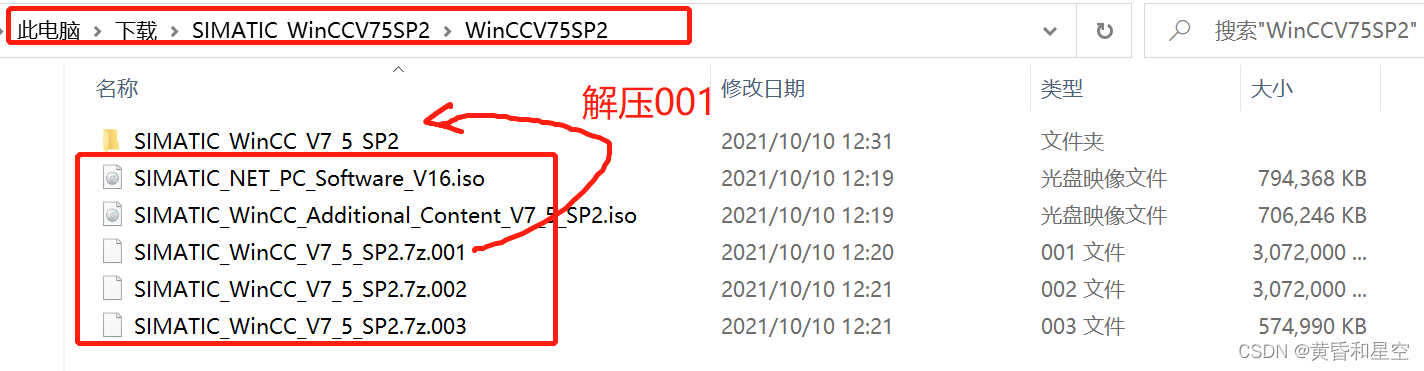
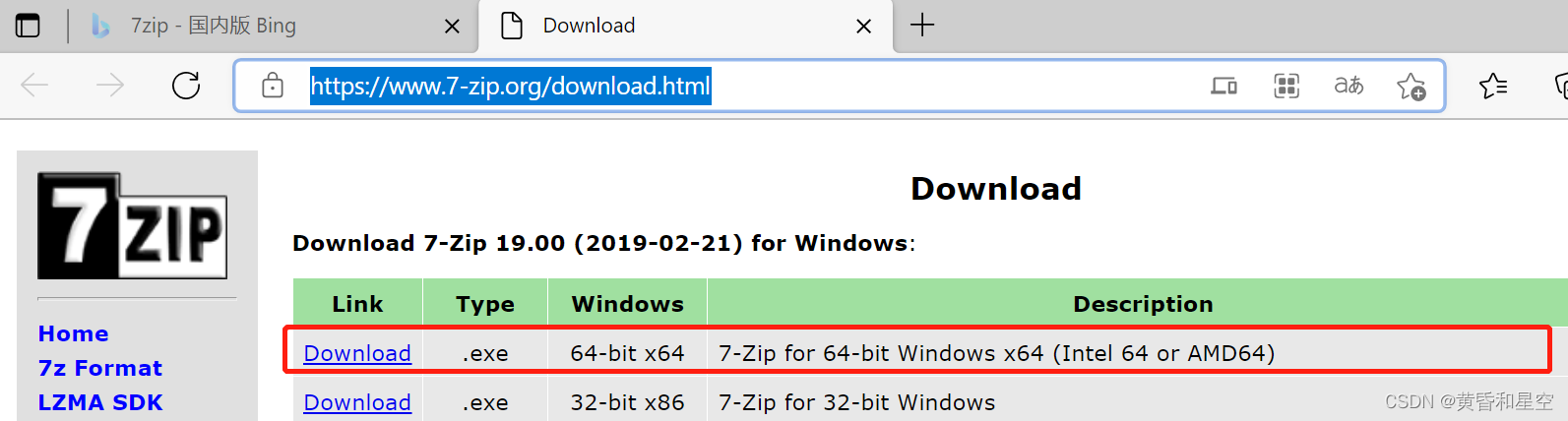
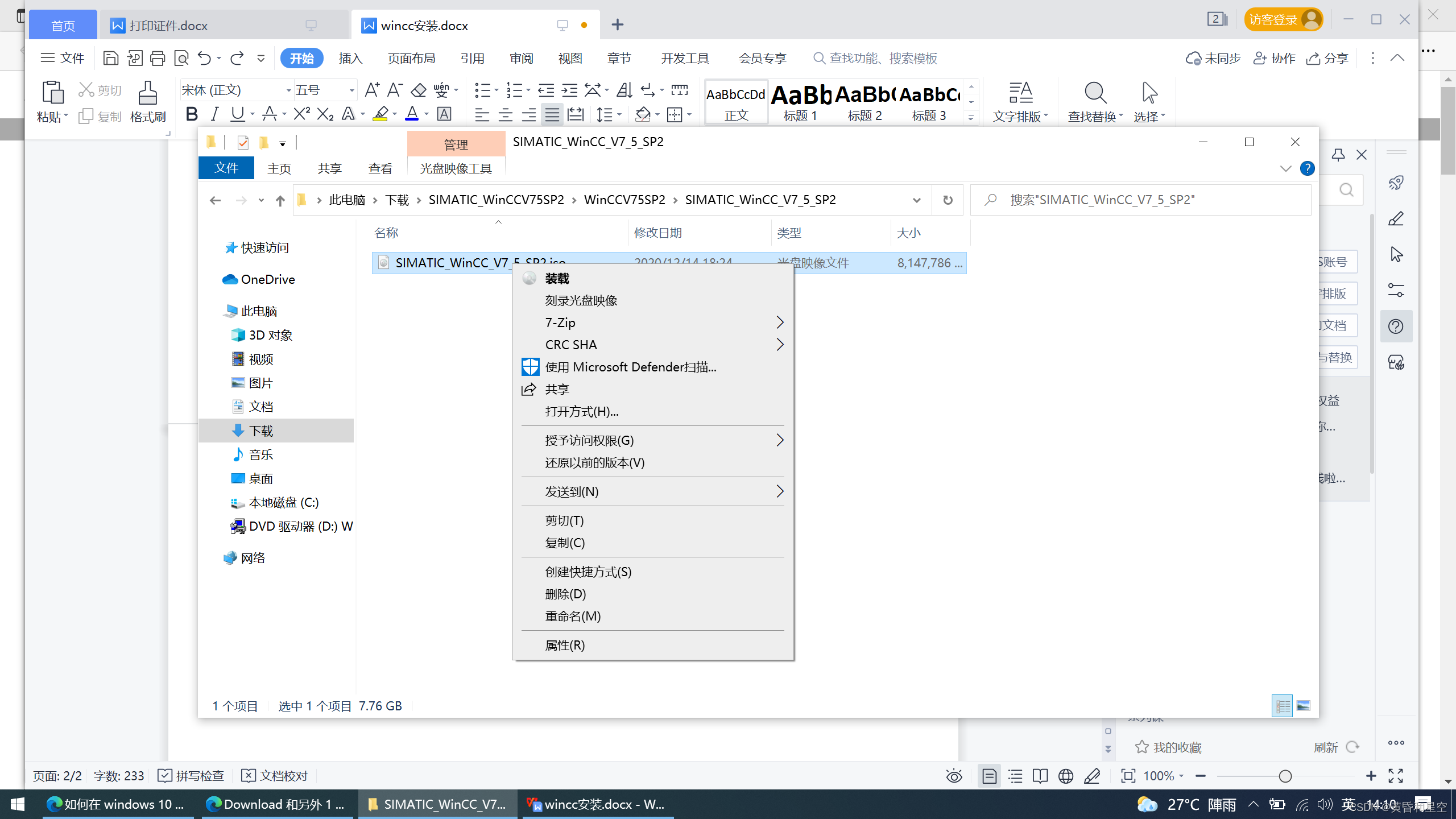
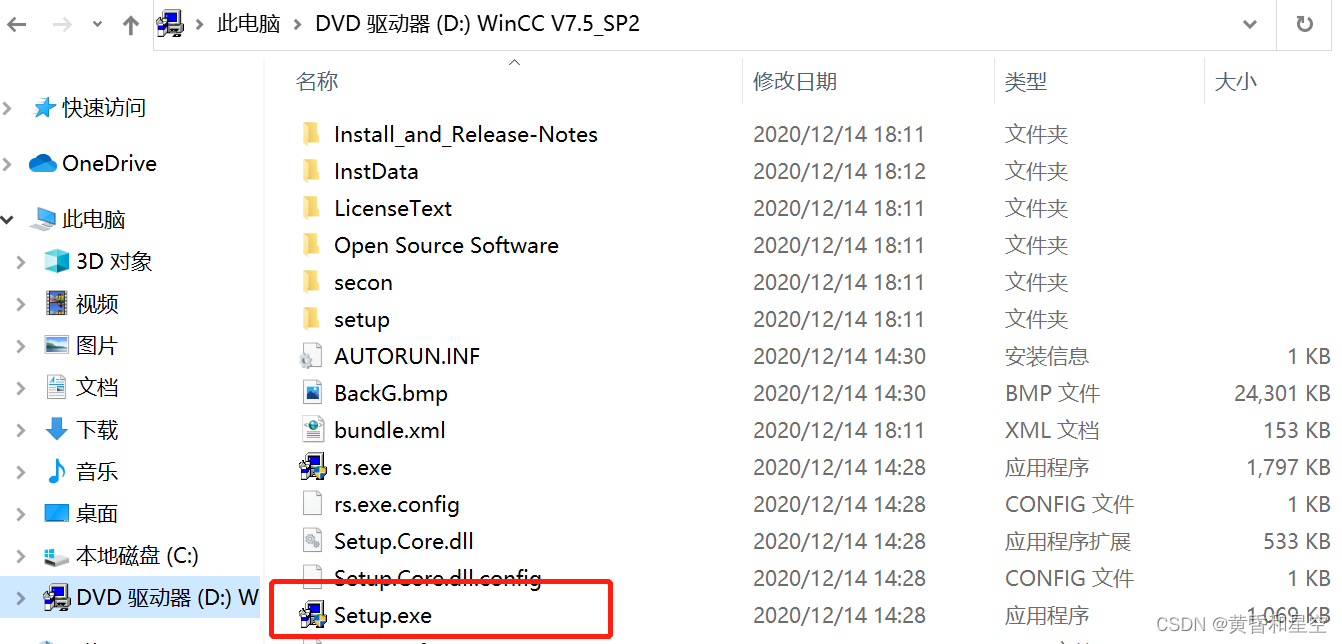
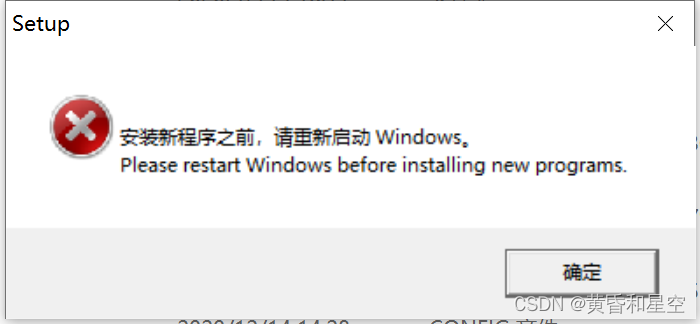
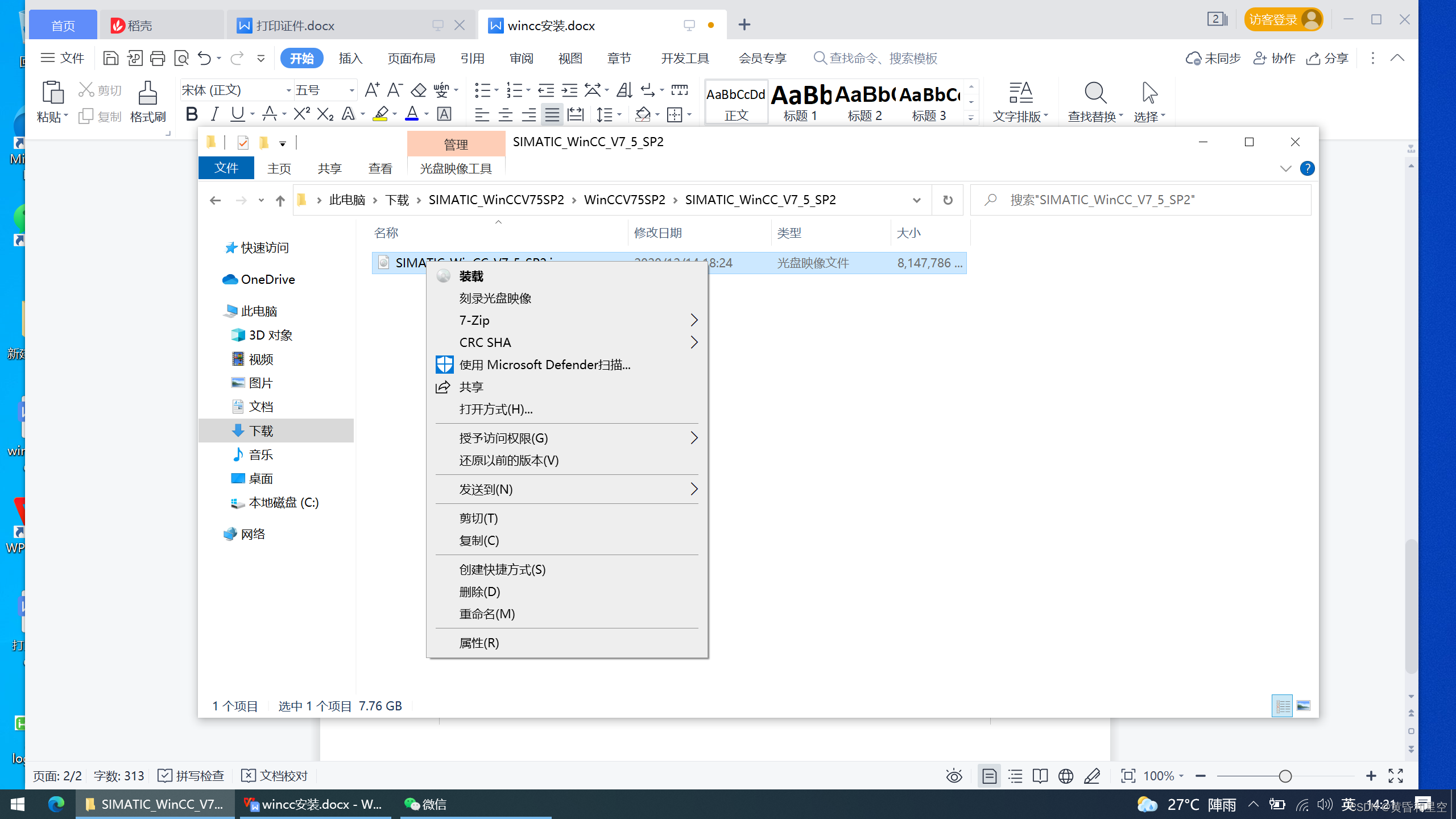
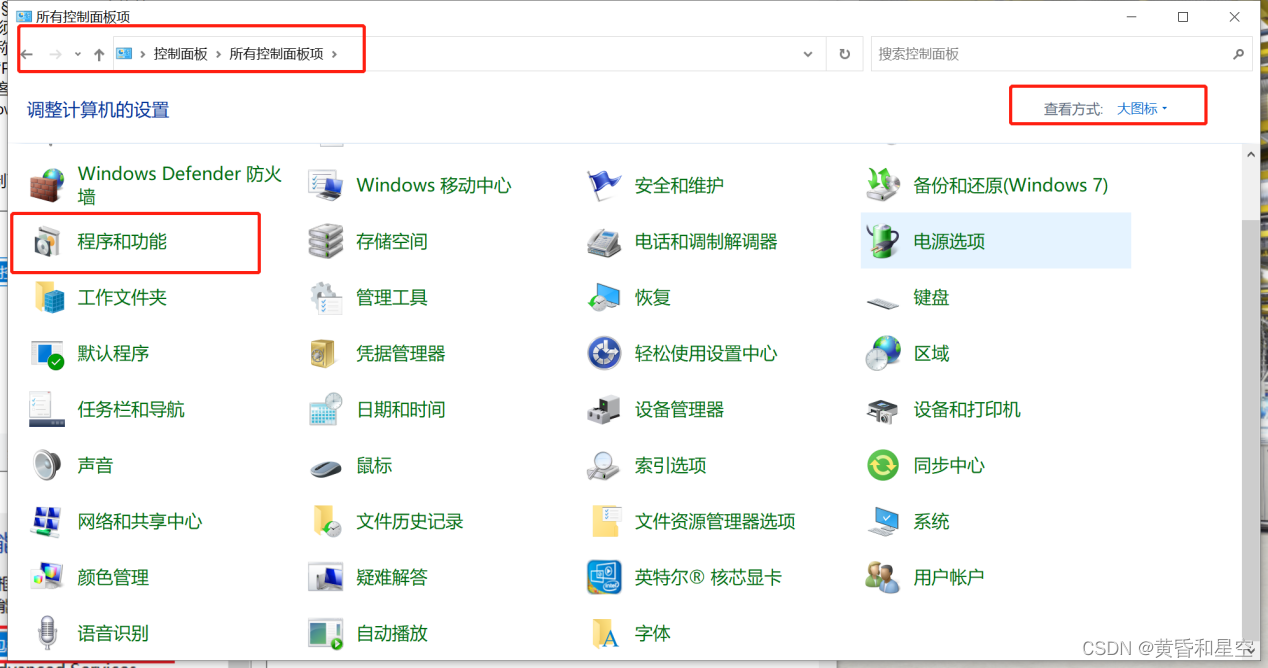
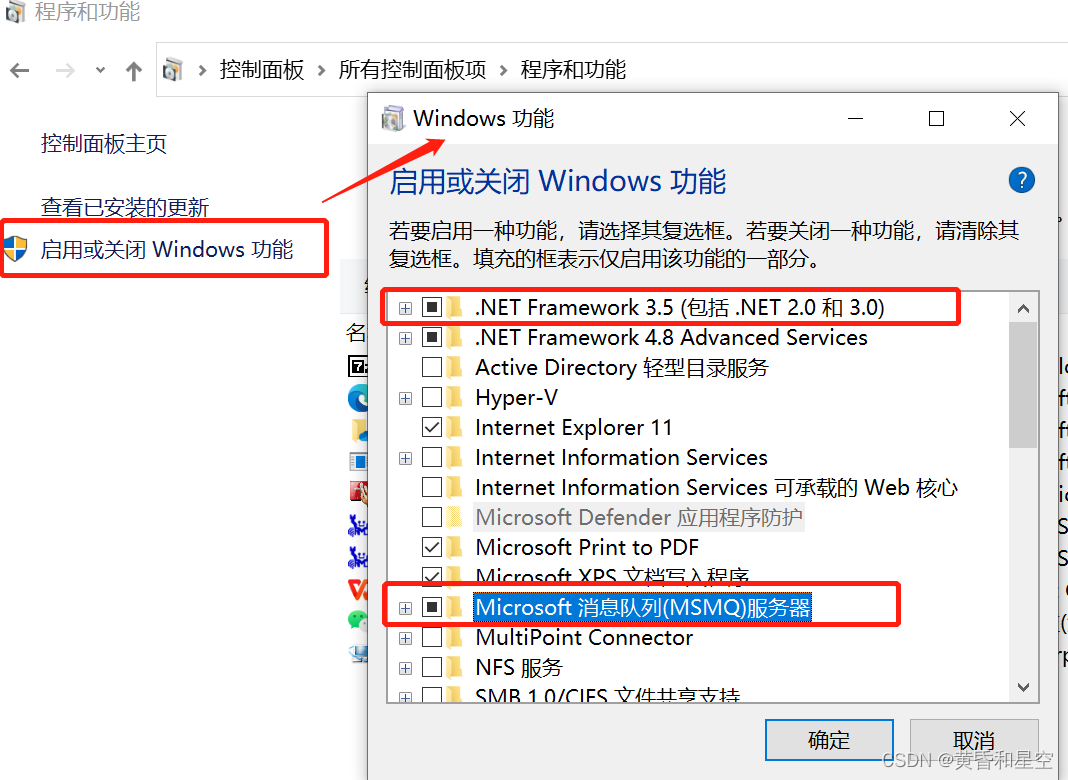
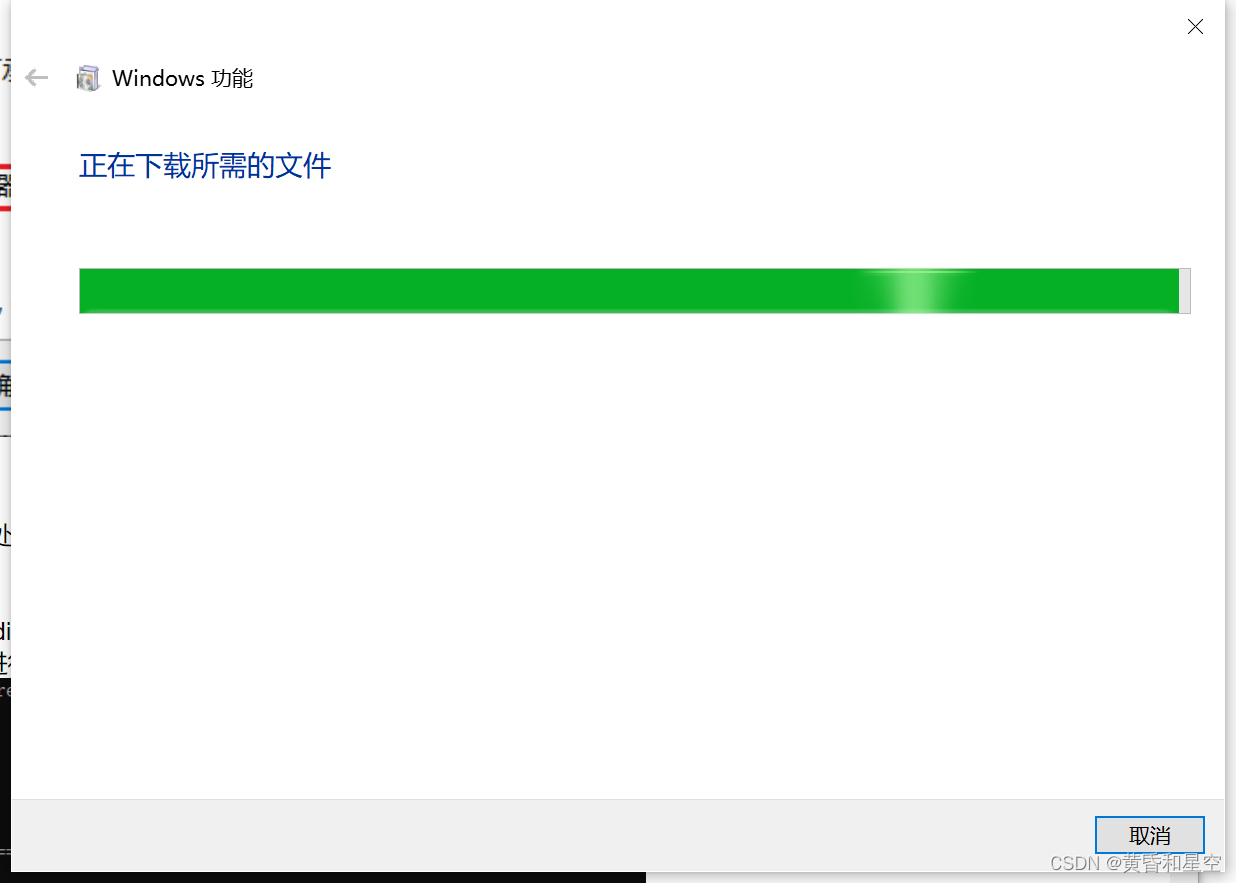
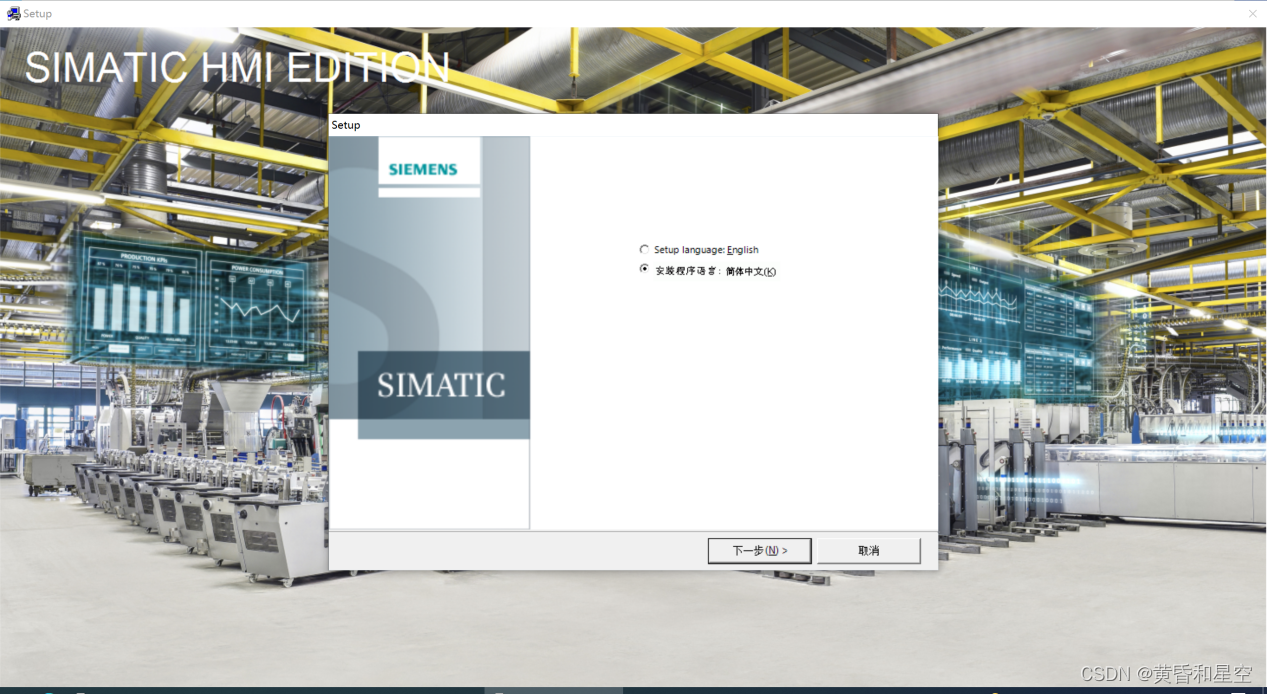


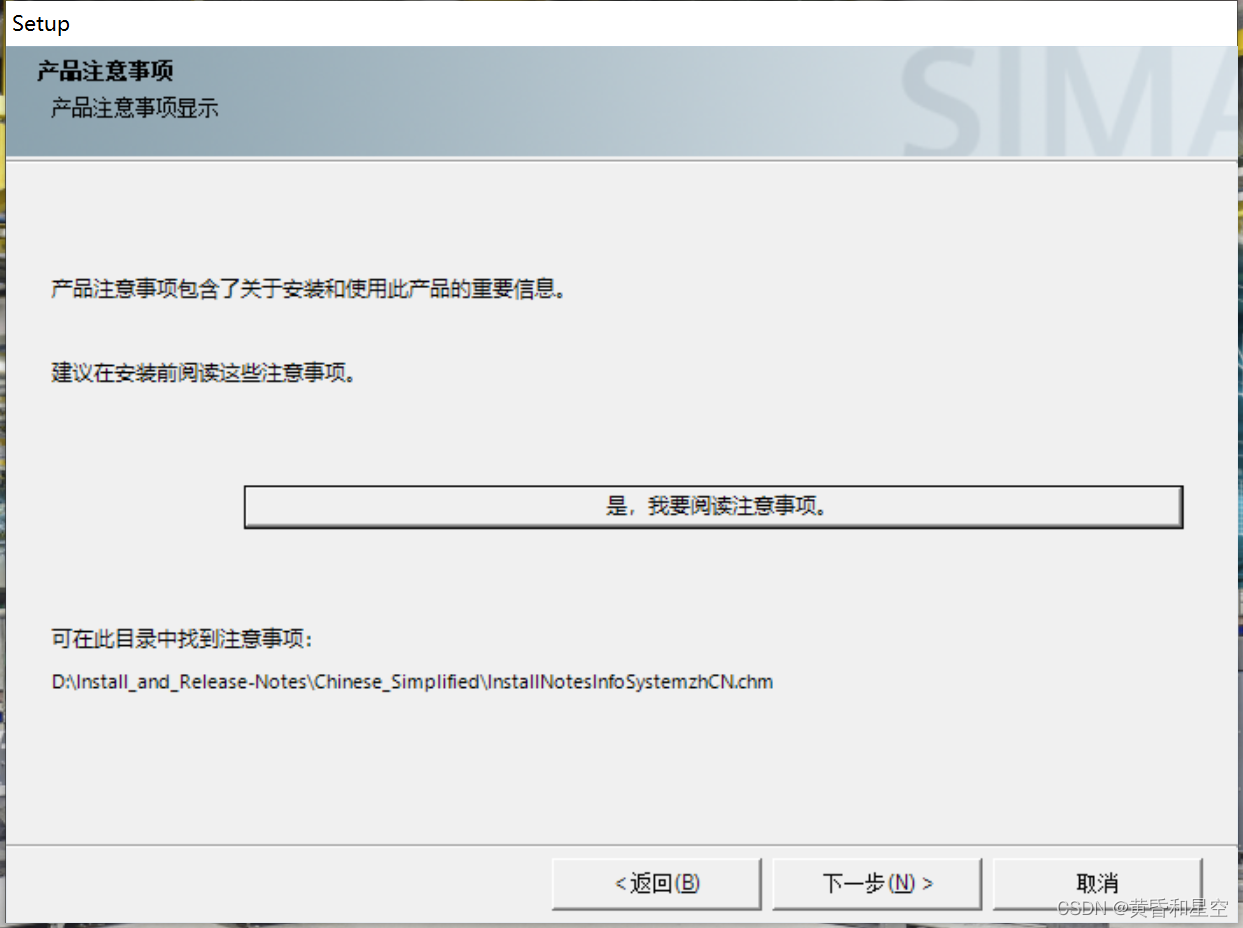
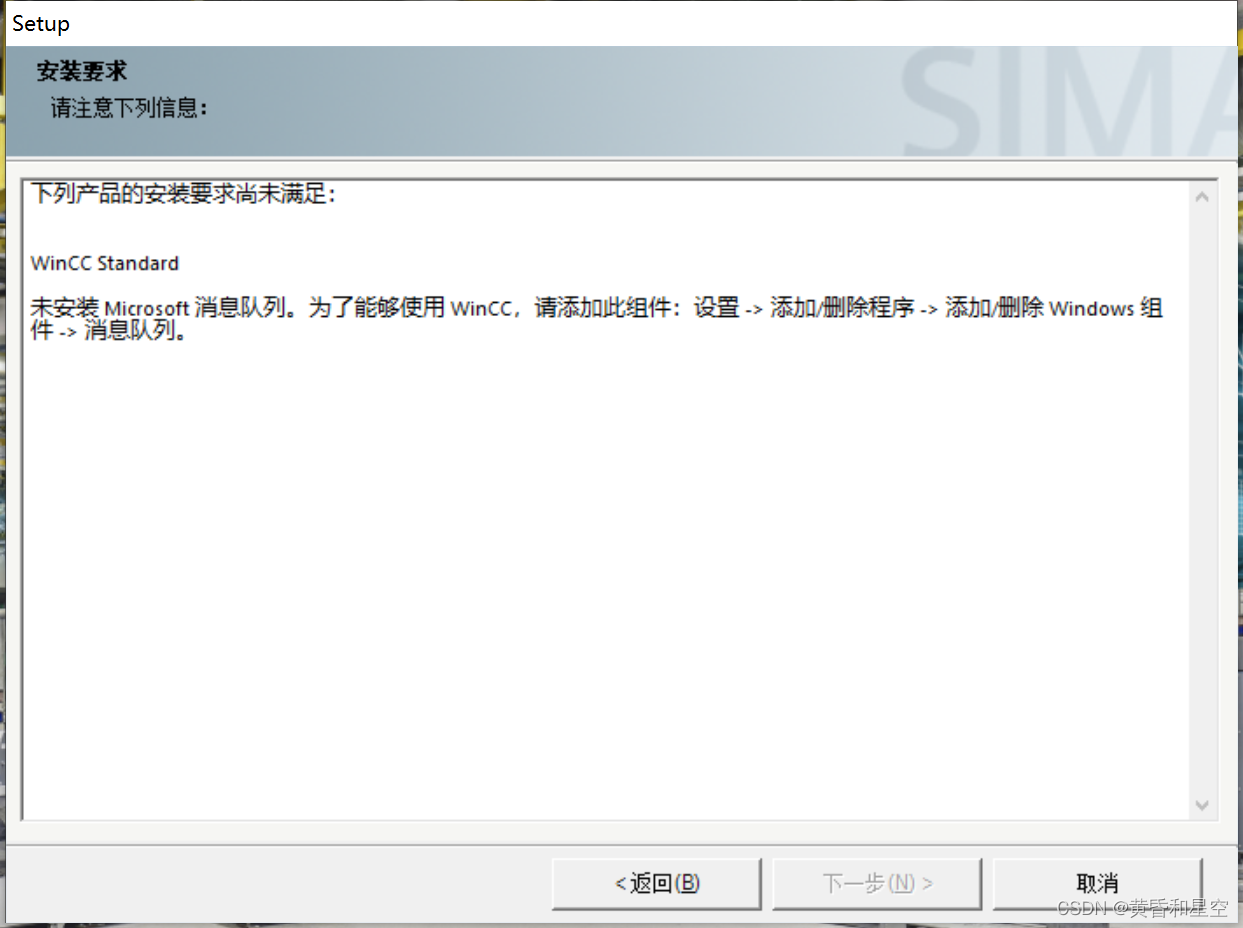
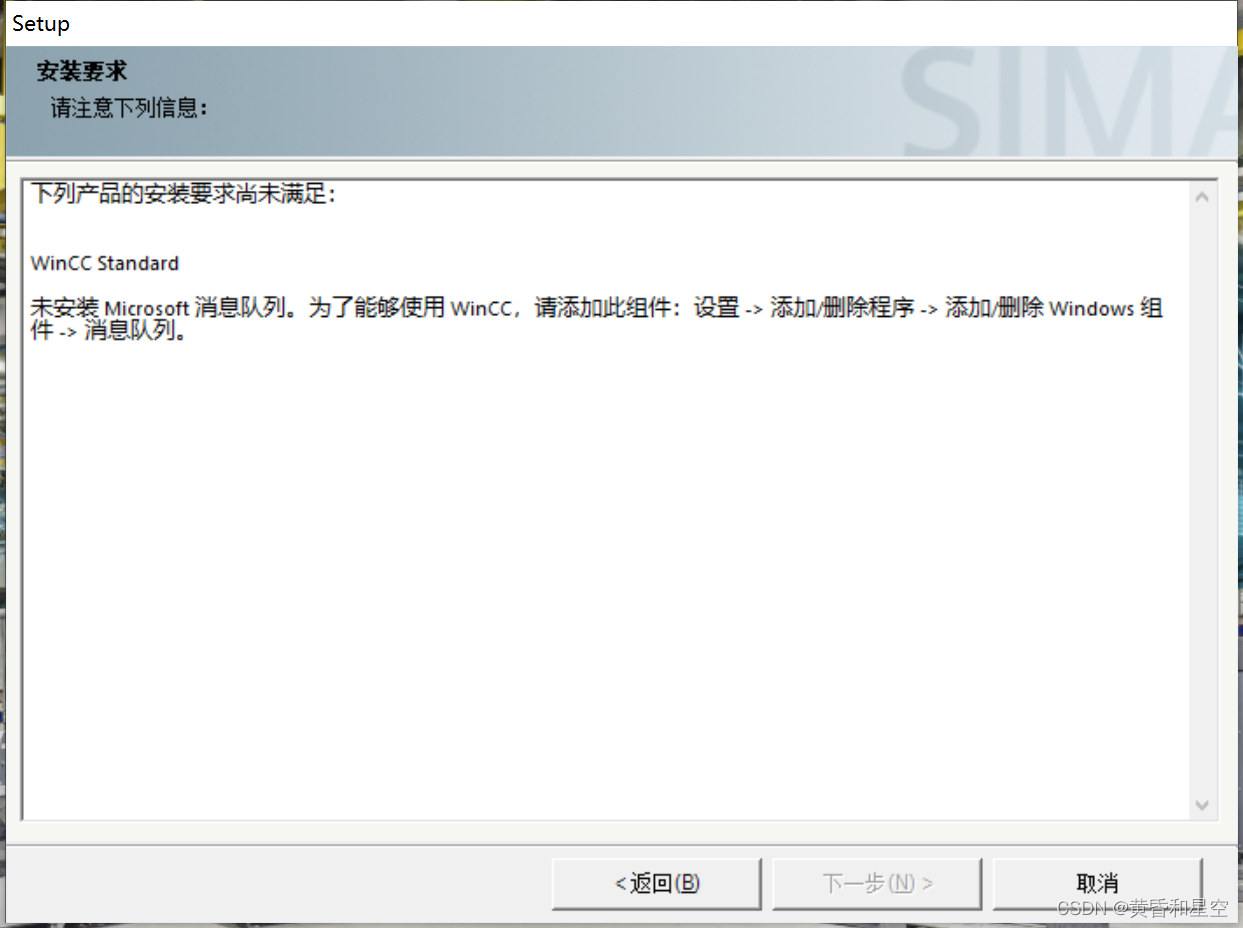
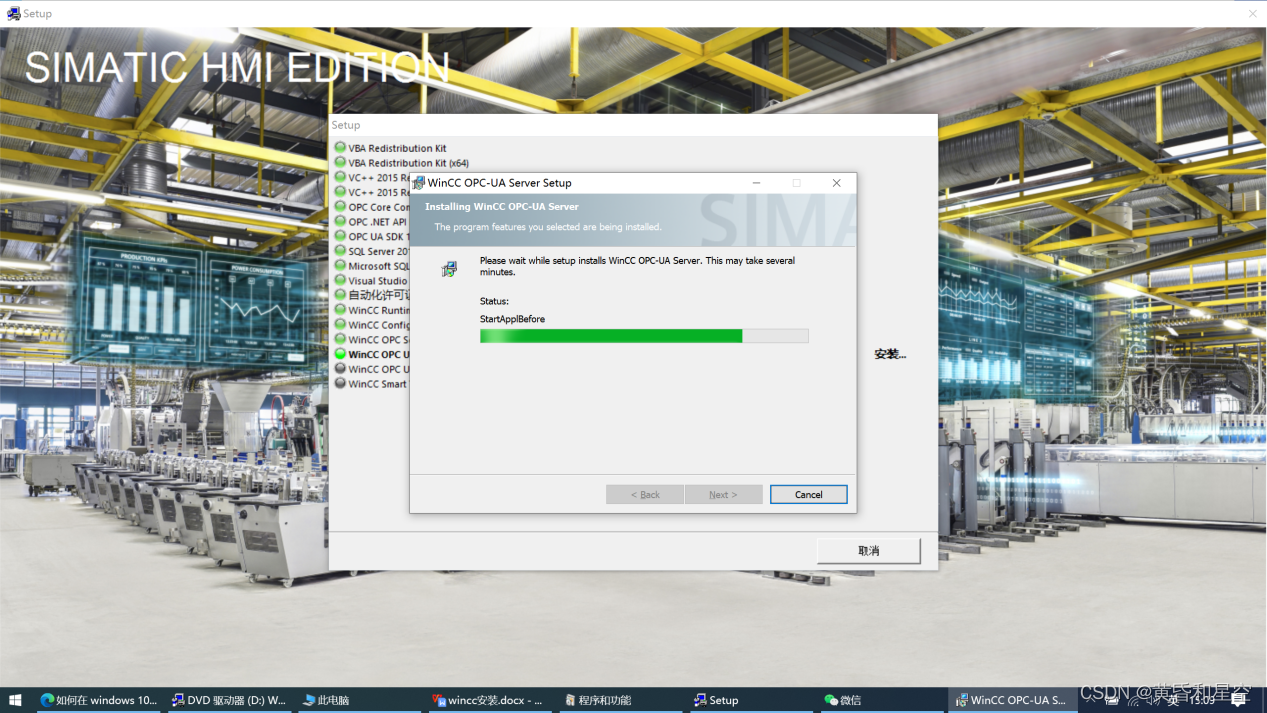
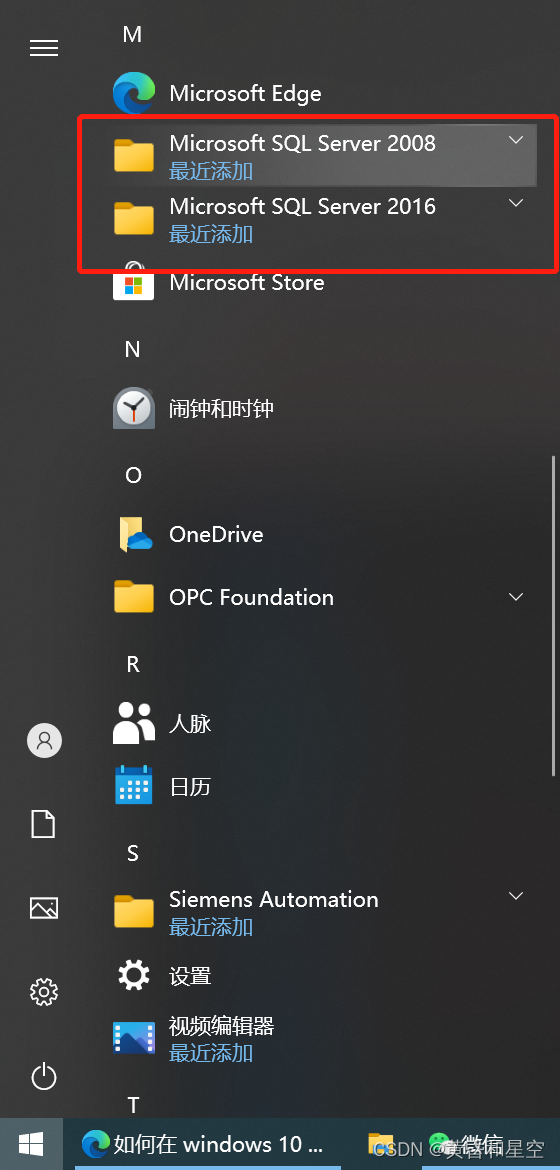
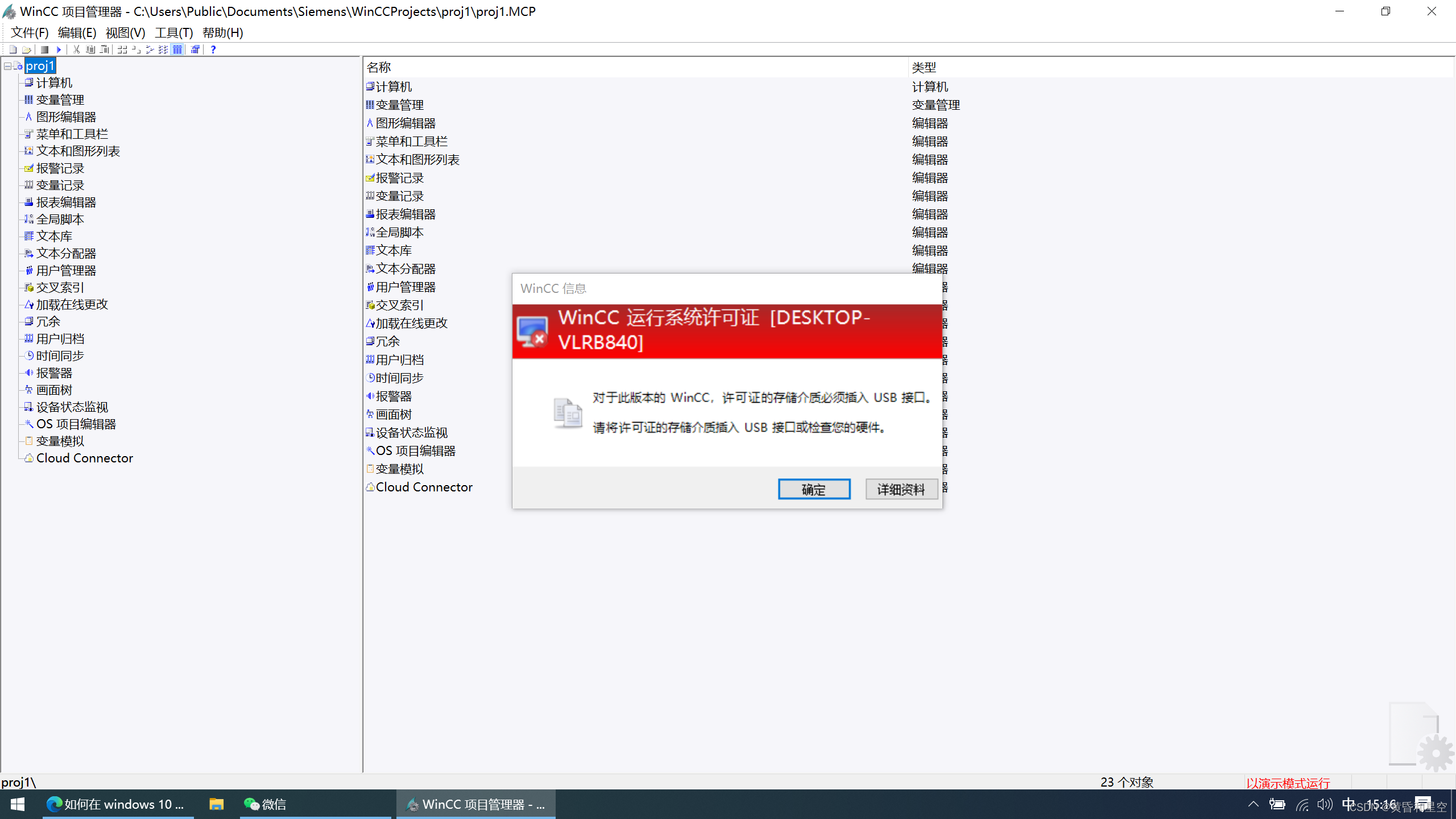
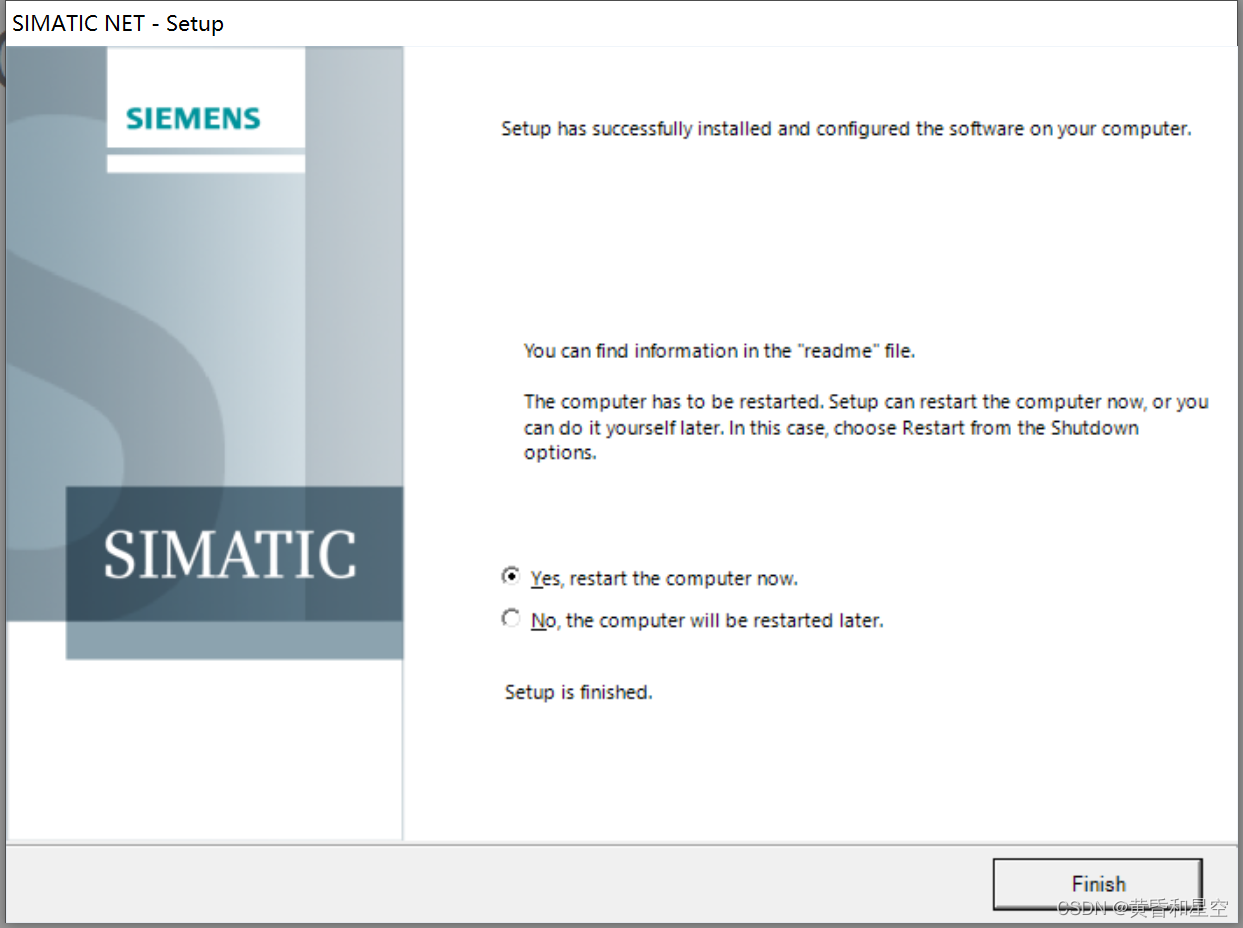
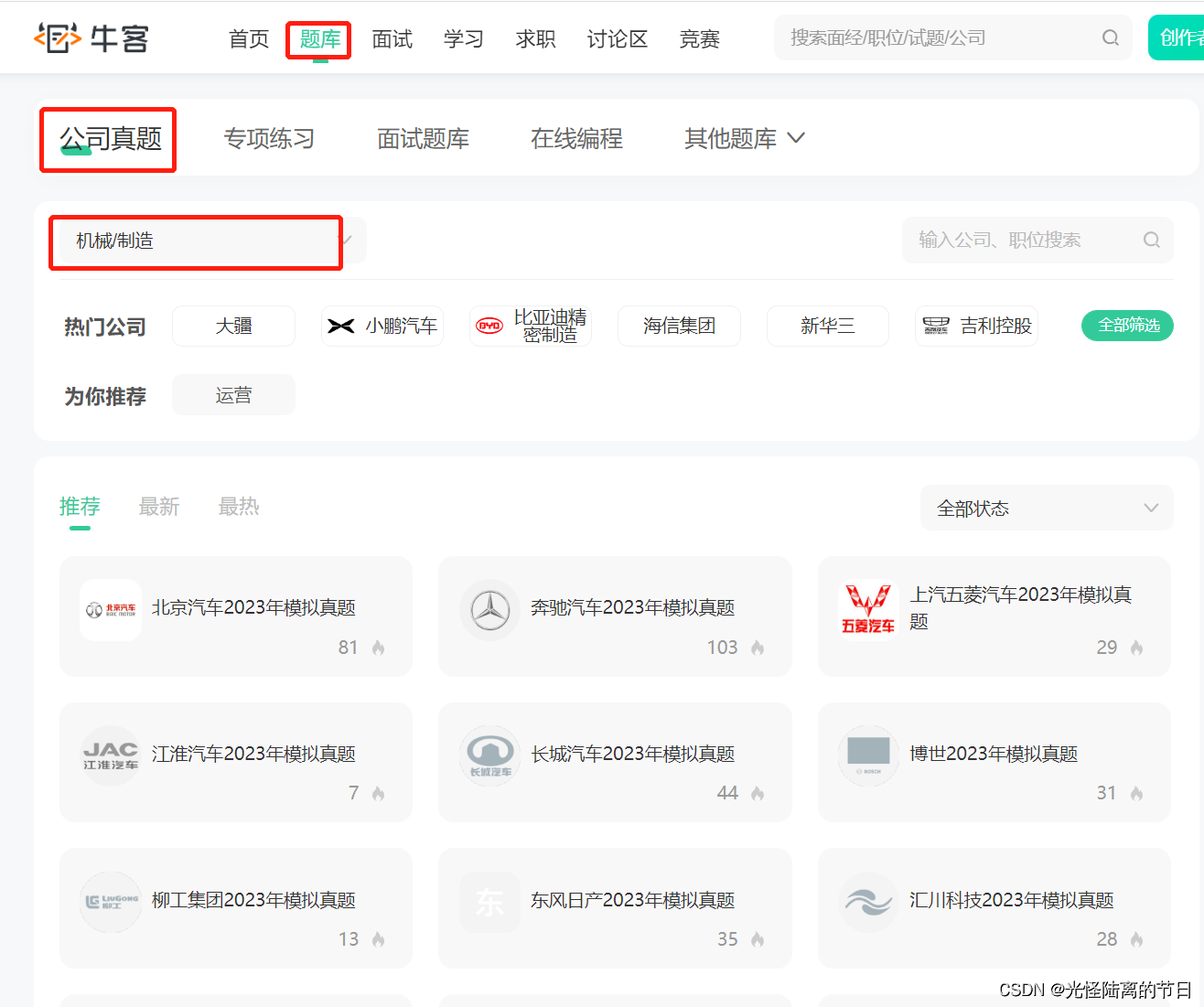 2、行业中公司真题 https://www.nowcoder.com/link/pc_csdncpt_gglldjr_gstk
2、行业中公司真题 https://www.nowcoder.com/link/pc_csdncpt_gglldjr_gstk